안녕하세요!
이번에 '굴러가는 재테크'에서 전해드릴 소식은 중소기업에 취업하신 청년분들께 좋은 소식이 될 것 같습니다.
중소기업 취업청년 소득세 감면 경정청구는 '개인'이 홈택스에서 신청이 가능하게 되어 저도 신청하였고,
해당 내용 관련해서 어떻게 진행하는지 알려드리려고 합니다.
내용에 '중소기업 취업청년 소득세 감면'과 '중소기업 취업자 소득세 감면'은 동일한 단어입니다. 참고해주세요 ^^
중소기업 취업자 소득세 감면 경정청구란...?
"청년 등이 일정요건을 충족하는 중소기업에 취업하는 경우, 취업일로부터 3년(5년)이 되는 날이 속하는 달의 말일까지
발생한 소득에 대한 소득세의 일정율을 감면하는 제도"


기본 3년이 원칙이었으나 18년 세법개정으로 5년으로 연장되었으며, 개정효과는 '18년 이후 소득분부터 적용'
그리고 자신이 취업한 연도에 따라 '감면기간' 및 '감면율'이 다르게 적용됩니다.
이제 중소기업 취업청년 소득세 감면 경정청구를 위한 준비물이 있습니다!
** 중소기업 취업청년 소득세 감면 경정 청구 준비물
1. pc + 인터넷
2. 공동, 금융인증서(본인 확인)
3. 기타 웹 브라우저 플러그인(보안키보드 등 설치하면 됩니다.)
Step 1. 홈택스 접속
www.hometax.go.kr/websquare/websquare.html?w2xPath=/ui/pp/index.xml
국세청 홈택스
www.hometax.go.kr
Step2. '종합소득세' 클릭
* 세금종류별 서비스에서 '종합소득세'를 찾아서 클릭합니다.
- 안 보이는 분들은 옆으로 넘기시면 찾으실 수 있습니다.

Step 3. 종합소득세 - '종합소득세 신고하기' 클릭

Step 4. 근로소득자 신고서 - '경정청구 작성'

Step5. 근로소득 경정청구 대상연도 선택
- 해당연도를 클릭하여 조회를 누르시면 해당 연도가 경정청구 대상연도인지 확인이 가능합니다.
해당되시는 연도는 "경정청구를 진행하시려면 [다음 이동] 버튼을 눌러주세요." 문구가 나옵니다.
해당 안 되는 연도는 "귀속 연도 선택 후 조회버튼을 눌러주세요." 문구가 나옵니다.
- 복수 연도가 해당되시더라도 1번에 1개밖에 진행할 수 없기 때문에, 해당 연도별 작성을 반복해주시면 됩니다.

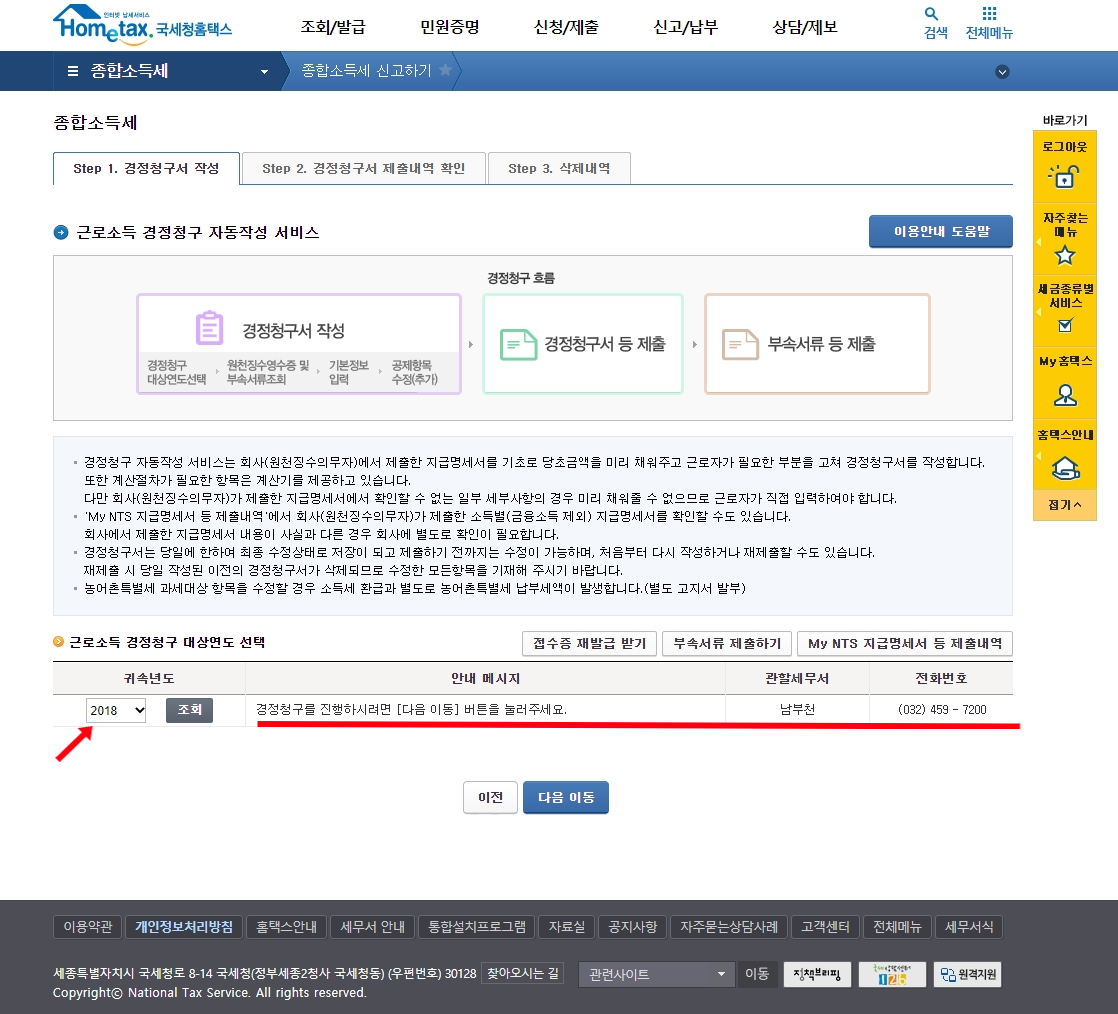
Step6. 소득 세액공제 명세서 정보 확인
- 해당 정보가 정확하게 기입되어 있는지 확인합니다.
- 건강-고용등 보험료 부분에 나오는 금액은 돌려받는 금액이 아닙니다.

Step7. 기본사항 입력 후 '저장 후 다음이동' 버튼을 눌러줍니다.
- 기본사항 입력합니다.
- 저희 집은 주소지 전화번호(집전화)가 없어서 입력 안 하고 넘어갔습니다.

Step8. '해당연도' + '총급여' 기억하기
- 해당연도마다 감면비율이 달라 해당연도 기억을 꼭!! 꼭! 해주셔야 합니다.

Step8. '계산기'는 '해당연도' + '총급여'
- 세액감면 54번 조세특례제한법 세액가면(제30조) 밑에 있는 계산기를 클릭하여 세액가면 비율과 금액을 적어 줍니다.

1) 54번 조세특례제한법 세액감면(제30조) 밑에 있는 계산기을 눌러준다.
2) 해당되는 위치 수정 부분에 '총급여'를 입력해주시고 (1)"계산하기", (2)"적용하기" 버튼을 차례로 눌러준다.
- 저는 2018년 세액감면 대상자 이기 때문에 90%에 위치한 부분에 총급여액을 넣어서 작성하였습니다.

Step9. 납부(환급)세액이 마이너스!!! 되어야 환급 금액입니다!
- 납부(환급)세액 중 78번 신고기한 내 납부세액이 -100,000 일 경우 10만원을 본인 계좌로 환급받을 수 있습니다.
- 본인 명의 계좌를 입력해주시고, 신고서 작성 완료 버튼을 눌러줍니다.

Step10. 결정(경정)청구이유! - 세액감면- 중소기업 취업청년에 대한 소득세 감면(조특법 30)!!!!!!!!!!!!!!!
- 우리가 세액 혜택을 받는 사유를 적어야 하는데, 우리는 조특법 30조에 의한 세금 환급을 받기 때문에 해당 부분을 찾아서 클릭해줍니다.
- 이후 신고서 작성완료 버튼을 누르면 이제 마무리 단계입니다!!

Step11. 작성된 모든 내용 확인 작업
- 작성된 모든 내용 정확히 확인 후 "신고서 제출하기"버튼을 눌러주면 끝납니다!!
- 신고서 제출하기 버튼 누르면 2가지 팝업이 뜨는데, 동의하는 내용을 클릭해주시면 이제 끝입니다.

Step12. 신고서 제출목록 - 조회하기 버튼을 눌러 최종적으로 잘 나타나는지 확인해주시면 끝입니다!!

** "Step5. 근로소득 경정청구 대상연도 선택"에서 복수연도 선택이 가능하신 분들은!! 꼭 잊지마시고,
"Step5. 근로소득 경정청구 대상연도 선택"부터 "Step12. 신고서 제출목록" 까지 반복해 주시면 됩니다. **
"정말 모두 수고 많으셨습니다. 연말정산을 받았지만, 그래도 다른 방법으로 세액을 절약하고,
좋은 내용을 전달할 수 있어서 좋았습니다. 모두 건강하게 부자 됩시다!!"
'굴러가는 재테크 > 일상 재테크' 카테고리의 다른 글
| [창업 챌린지] 선행 과정 21차 블로그 챌린지 #2 (0) | 2022.11.18 |
|---|---|
| [창업 챌린지] 선행 과정 21차 블로그 챌린지 #1 (0) | 2022.11.17 |
| [줌 zoom 무료] 비대면 화상미팅 줌(zoom) 무제한 공짜 이용 방법! (0) | 2021.07.28 |
| [소득세 감면] 중소기업 취업청년 소득세 감면 경정청구( feat.수령 후기) (0) | 2021.07.12 |
| [통신요금 절약] 알뜰폰 변경 합니다. (0) | 2021.04.22 |



댓글